So fügen Sie die Sperroption zum Startmenü und zur Taskleiste unter Windows 10 hinzu
Inhaltsverzeichnis
Sperroption unter Windows 10
Die Sperroption unter Windows 10 ist eine integrierte Funktion, mit der Benutzer Windows 10-Computer per Mausklick sperren können. Darüber hinaus ist es schnell und einfach zugänglich, wenn Sie die Sperroption zu Ihrer Windows 10-Taskleiste oder Ihrem Startmenü hinzufügen.
Windows-Benutzer müssen zuerst eine Verknüpfung für die Sperroption erstellen, um die Sperroption zur Taskleiste hinzuzufügen, indem sie die Verknüpfung sowohl an das Startmenü als auch an die Taskleiste anheften.
Schritte zum Hinzufügen einer Sperroption zur Windows 10-Taskleiste und zum Startmenü
Schritt 1: Rechtsklick auf der Desktop und klicke Neu dann Abkürzung.
Schritt 2: Geben Sie den Befehl ein: Rundll32.exe user32.dll,LockWorkStation, und drücke Nächste.
Schritt 3: Geben Sie den Verknüpfungsnamen als Sperren und klicke Beenden um die zu erstellen Sperren Abkürzung.
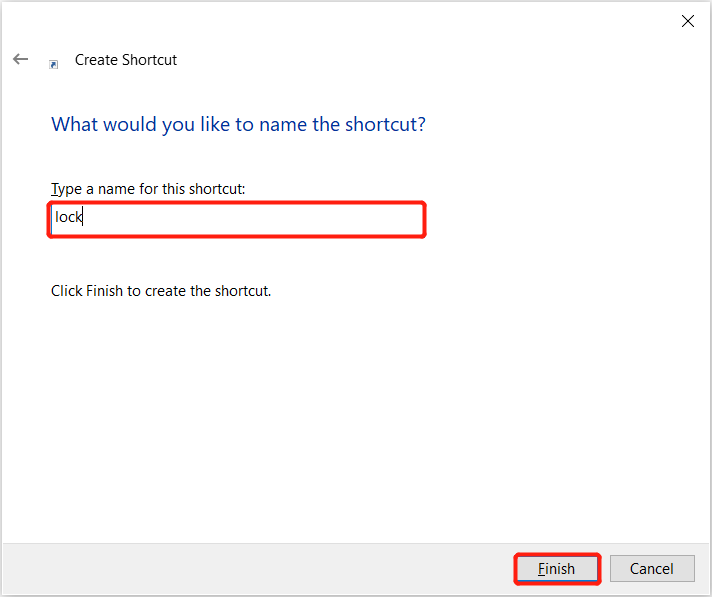
Schritt 4: Rechtsklick das Sperren Verknüpfung und wählen Sie Auf Startseite oder Hefte es an die Taskleiste um die Sperroption zur Taskleiste und zum Startmenü hinzuzufügen.
Jetzt Sperroption hinzufügen!
Befolgen Sie die obigen Schritte und Sie können die Sperroption problemlos zu Ihrer Windows 10-Taskleiste oder Ihrem Startmenü hinzufügen!
Vorheriger Artikel
Was ist neu in Bitwar iPhone Data Recovery für Mac 2.4.5 Zusammenfassung: Der folgende Text stellt die Sperroption für Windows 10 vor und zeigt, wie Sie die Sperroption hinzufügen...Nächster Artikel
So konvertieren Sie MKV in MP4 Zusammenfassung: Der folgende Text stellt die Sperroption für Windows 10 vor und zeigt, wie Sie die Sperroption hinzufügen...
Über Bitwar-Datenwiederherstellung
3 Schritte, um mehr als 500 Arten von gelöschten, formatierten oder verlorenen Dokumenten, Fotos, Videos, Audios und Archivdateien aus verschiedenen Datenverlustszenarien zurückzubekommen.
Erfahren Sie mehr
